Chcete zálohovat historii chatu WhatsApp v systému Android nebo přenést zprávy a média WhatsApp do nového zařízení? Disk Google to usnadňuje.
Pokud na Androidu používáte WhatsApp, můžete bez problémů zálohovat svou historii chatu na Disk Google. Poté můžete vše rychle obnovit, pokud resetujete systémový software nebo provedete upgrade na novější telefon Android. Tento výukový program ukazuje, co musíte udělat pro zálohování a obnovení WhatsApp pomocí Disku Google.
Zálohujte data WhatsApp na Disk Google
Kdykoli budete chtít, můžete zálohujte si chaty a přílohy WhatsApp ručně na Disk Google. Nebo můžete aplikaci nakonfigurovat tak, aby zálohovala automaticky podle denního, týdenního nebo měsíčního plánu. Zálohy WhatsApp se nebudou započítávat do vaší kvóty Disku Google, takže úložiště není problém – potřebujete pouze silné připojení k internetu.
Poznámka : WhatsApp současně vytvoří kopii záložního souboru do interního úložiště Android nebo na SD kartu, což vám umožní rychleji obnovit data, pokud budete muset aplikaci odinstalovat a znovu nainstalovat.
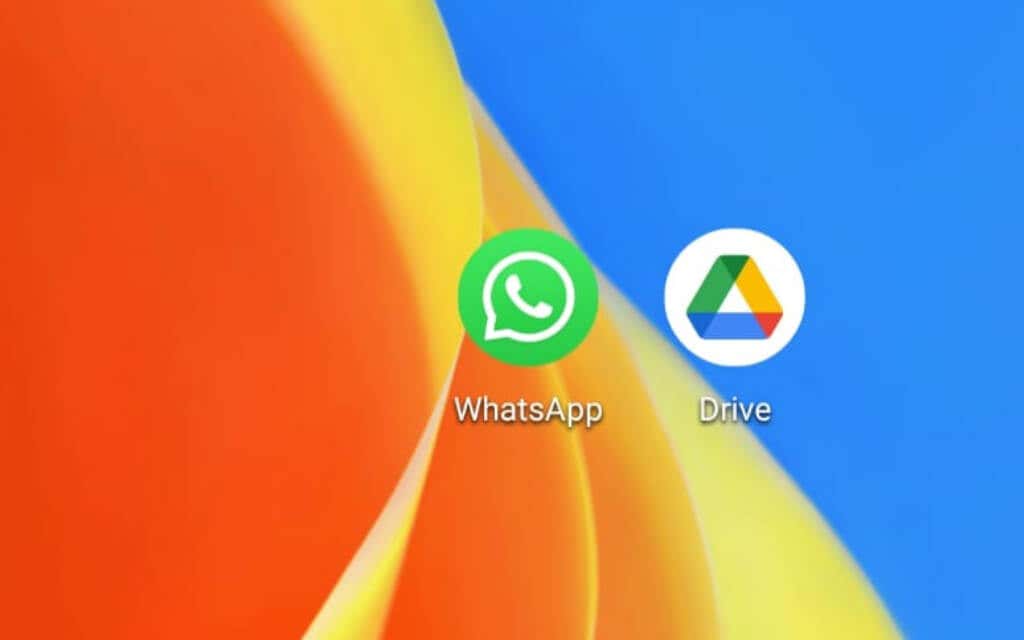
Pokud již máte na Disku Google zálohu WhatsApp, můžete přeskočit k další části. Nejlepší je však vytvořit novou zálohu – pokud je to možné – abyste zajistili, že záloha bude obsahovat všechny vaše nejnovější zprávy a média.
1. Otevřete na svém Androidu aplikaci WhatsApp .
2. Klepněte na ikonu Další (tři tečky) v pravém horním rohu obrazovky.
3. V rozbalovací nabídce klepněte na Nastavení .
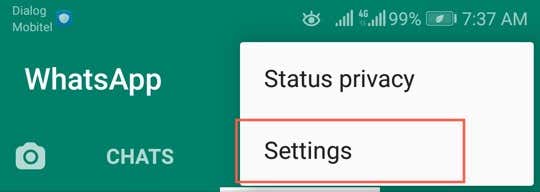
4. Vyberte Chaty .
5. Přejděte dolů a klepněte na Záloha chatu .
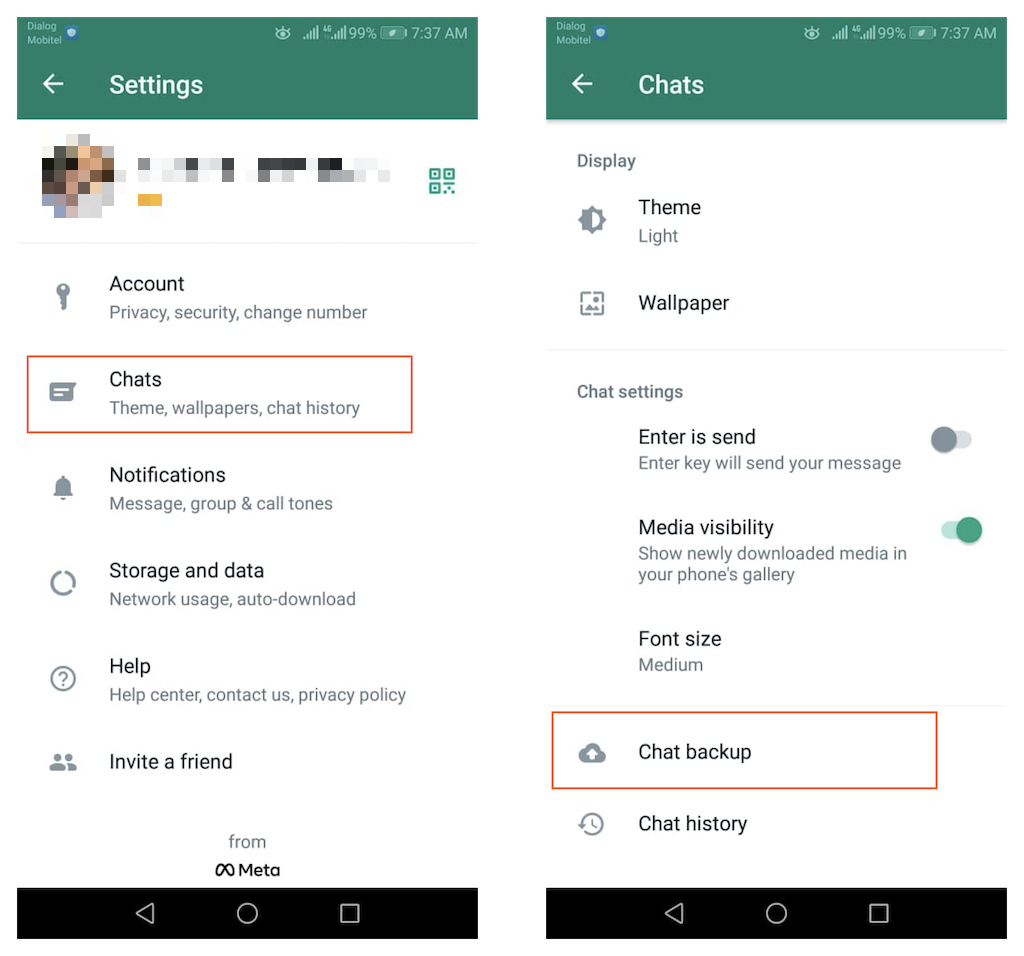
6. Klepnutím na Zálohovat zálohujte svá data WhatsApp na Disk Google pomocí výchozích předvoleb zálohování.
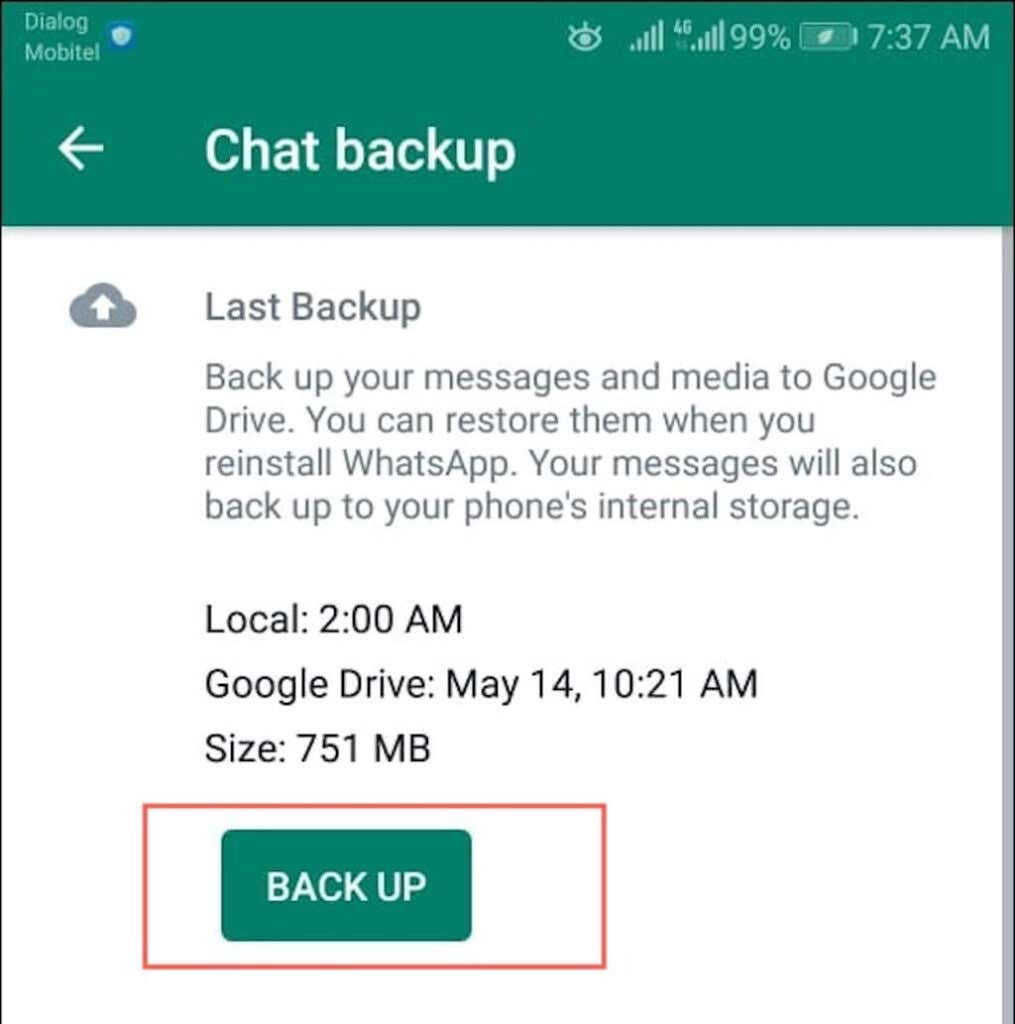
Nebo přejděte na obrazovce dolů a nakonfigurujte následující nastavení:
7. Počkejte na dokončení zálohování.
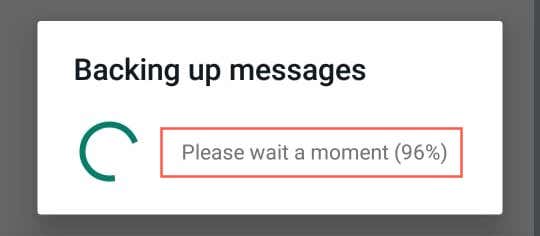
Dokončení prvního nahrávání může chvíli trvat, ale následné zálohování bude podstatně rychlejší. Pokud neplánujete obnovit svá data ihned, zde je několik věcí, které byste měli mít u svých záloh na paměti:
Obnovení zálohy WhatsApp z Disku Google
Pokud resetujete svůj Android nebo si koupíte nový telefon, můžete obnovit svá data WhatsApp a pokračovat tam, kde jste skončili. Můžete to však udělat pouze v případě, že používáte stejné telefonní číslo jako dříve.
Také musíte být do zařízení přihlášeni pomocí účtu Google, který obsahuje zálohu WhatsApp. Pokud si nejste jisti, přejděte do Nastavení >Hesla a účty /Uživatelé a účty a zobrazte seznam účtů Google.
Jakmile budete připraveni pokračovat, zde je to, co musíte udělat, abyste obnovili svá data WhatsApp z Disku Google.
1. Nainstalujte a otevřete WhatsApp .
2. Klepněte na Souhlasím a pokračovat .
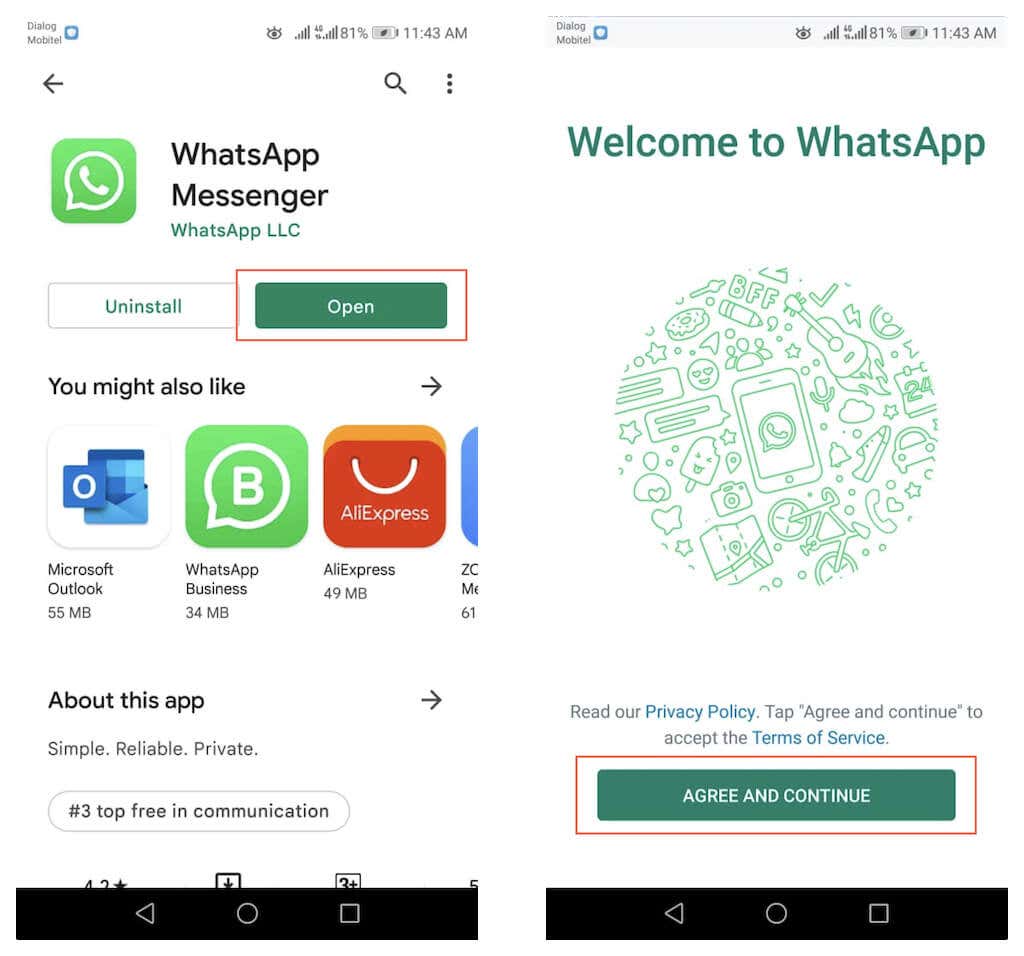
3. Zadejte své telefonní číslo a klepněte na OK . Poté zadejte ověřovací kód, který obdržíte, a pokračujte.
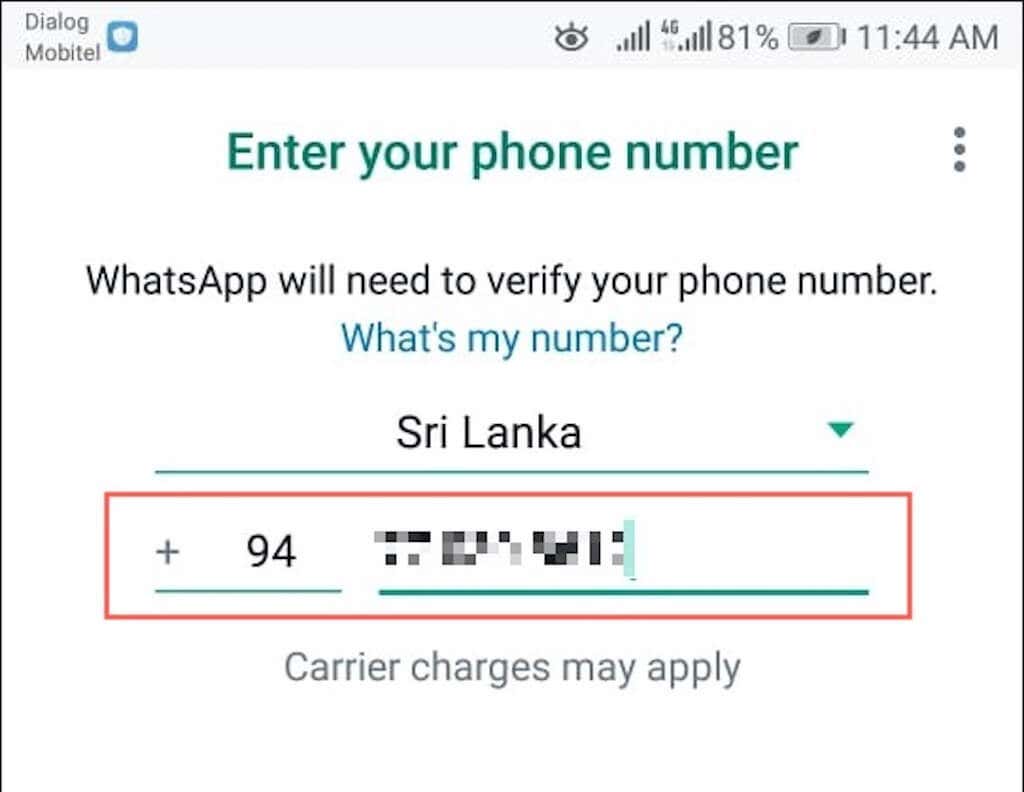
4. Vyberte možnost Pokračovat a povolte aplikaci WhatsApp přístup ke kontaktům, fotkám a dalším médiím ve vašem telefonu.
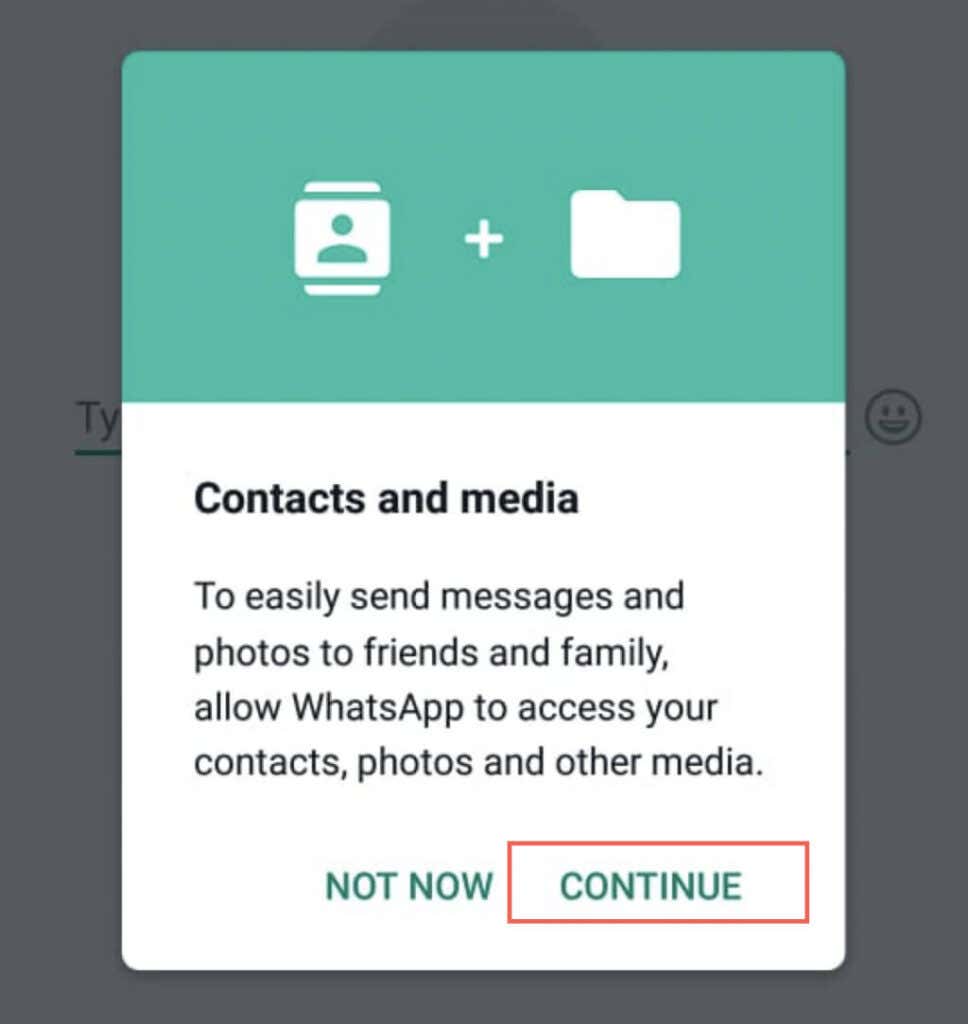
5. WhatsApp automaticky vyhledá a upozorní vás, pokud najde zálohu na Disku Google pro váš Android. Pokračujte klepnutím na Obnovit ..
6. Počkejte, až WhatsApp obnoví vaše zprávy.
7. Pokračujte výběrem Další .

Poznámka : Pokud má váš Android přístup k místní záloze na interním úložišti nebo na SD kartě, můžete ji použít pro proces obnovení.
8. Klepnutím na Obnovit nyní obnovíte své mediální soubory přes Wi-Fi nebo mobilní síť, nebo klepněte na OK , chcete-li to provést pouze přes Wi-Fi. Poté zadejte název svého účtu WhatsApp a vyberte Další .
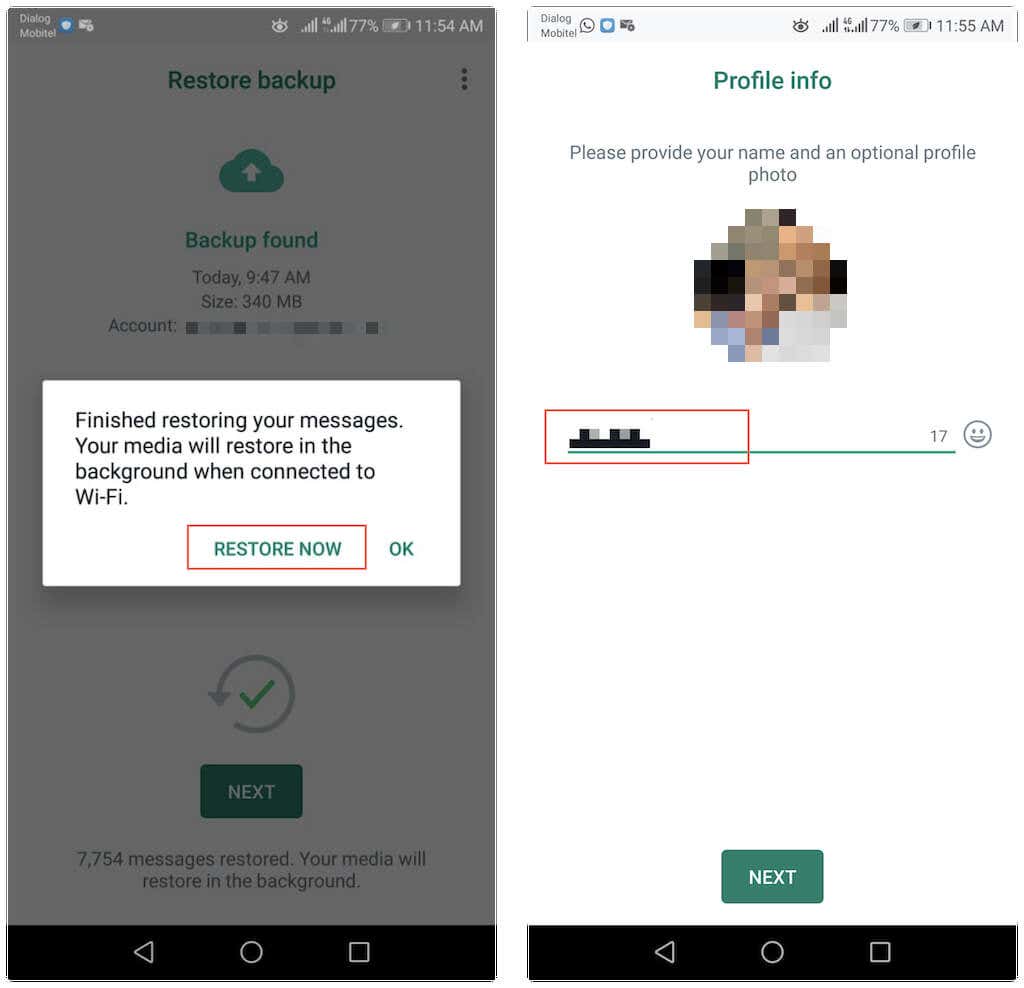
9. WhatsApp se sám inicializuje a brzy zobrazí vaše vlákna konverzace. Bude pokračovat v obnovování vašich mediálních souborů, ale mezitím můžete aplikaci používat.
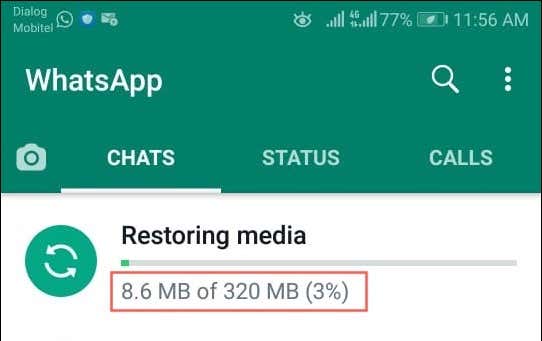
Pokud se vám nedaří stáhnout záložní data aplikace WhatsApp, může to být některý z následujících případů:
Pokračujte v zálohování dat WhatsApp
Disk Google usnadňuje ochranu vašich dat WhatsApp v systému Android. Pokud jste právě skončili s obnovením historie chatu do nové instalace WhatsApp, nezapomeňte pokračovat v zálohování zpráv a médií.
.